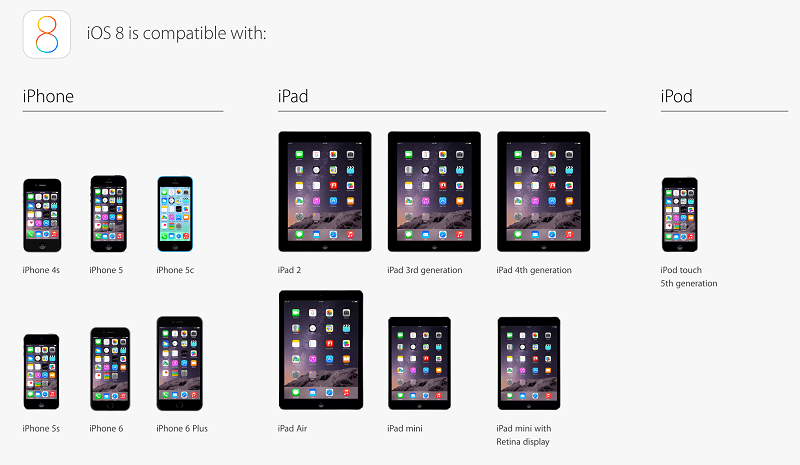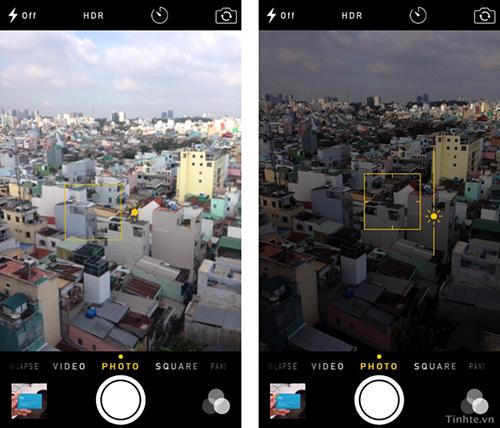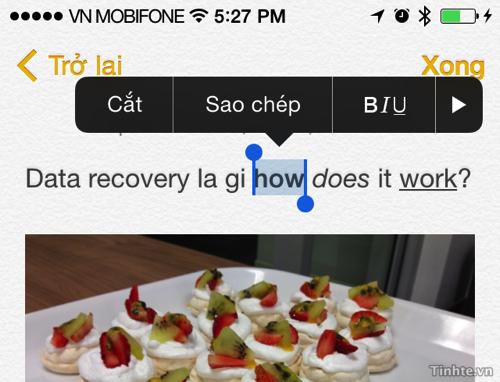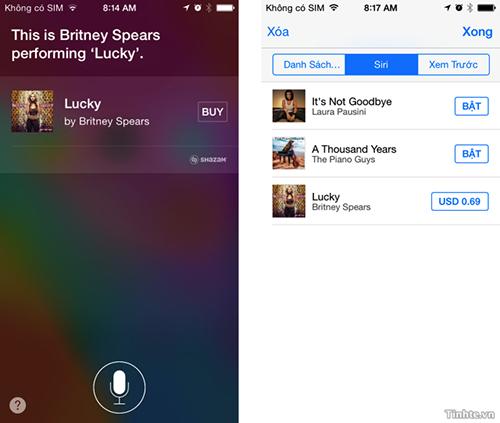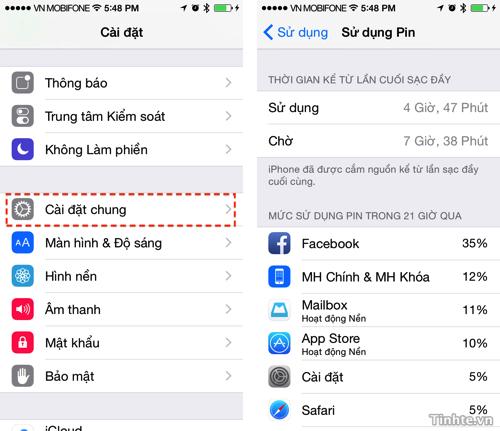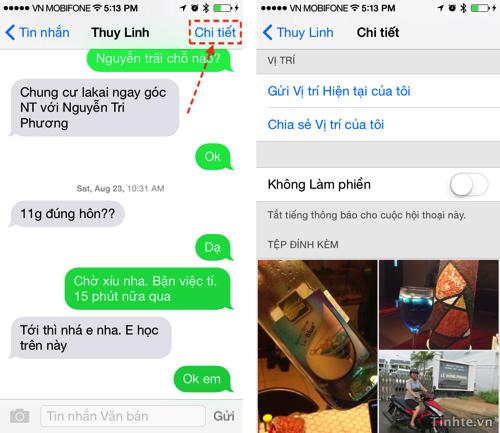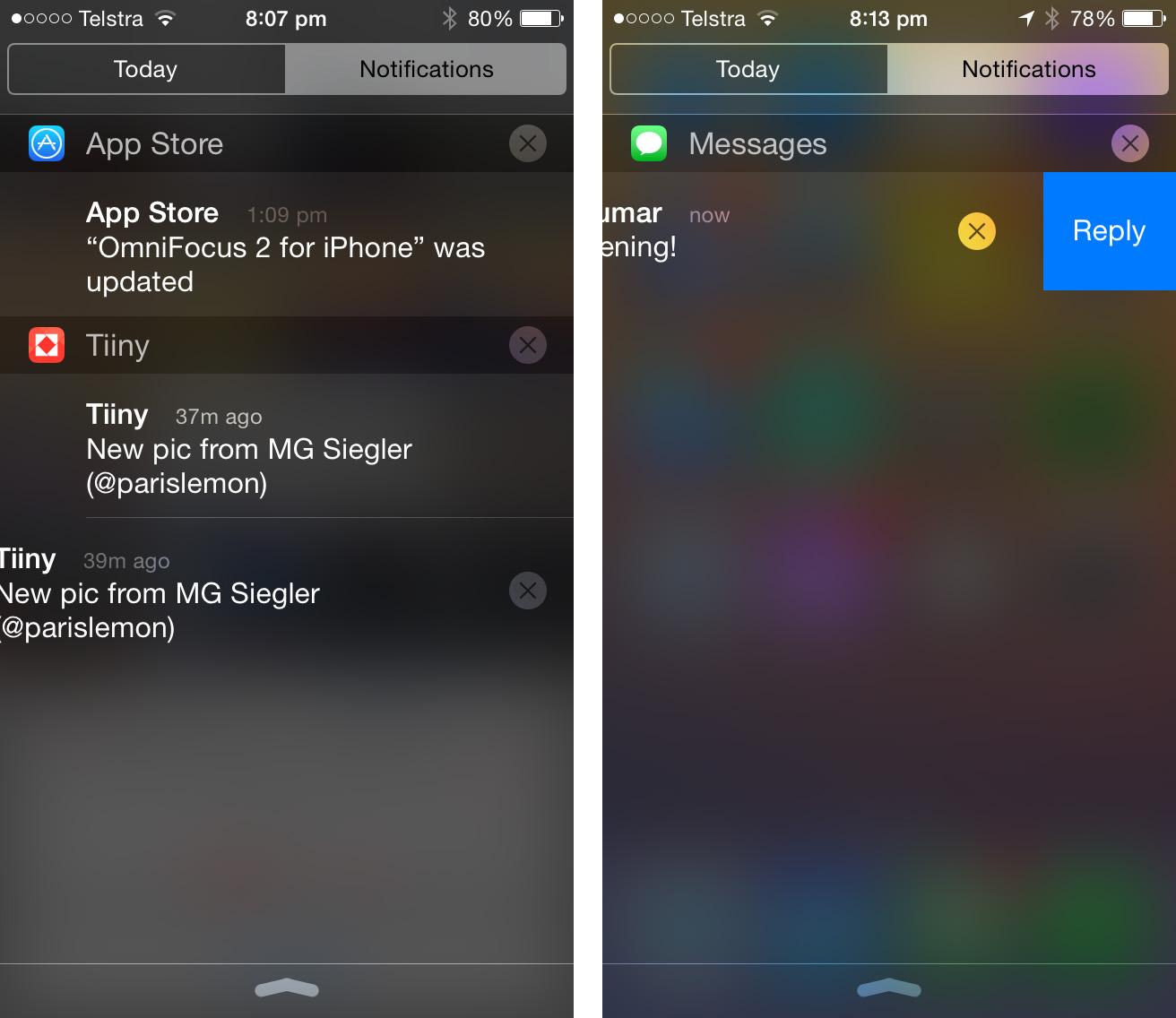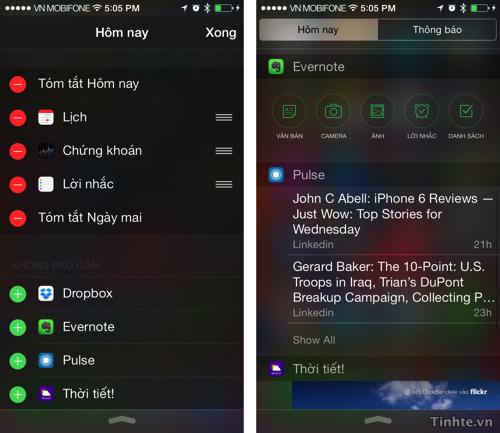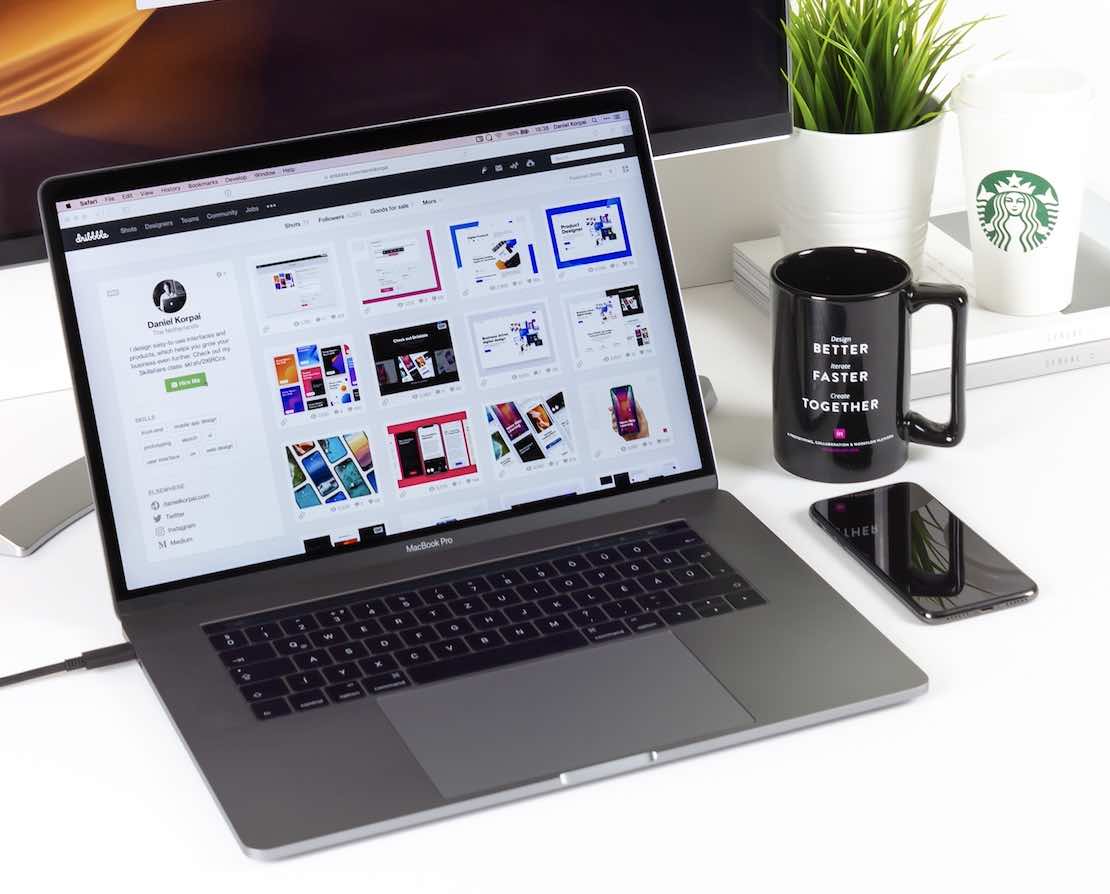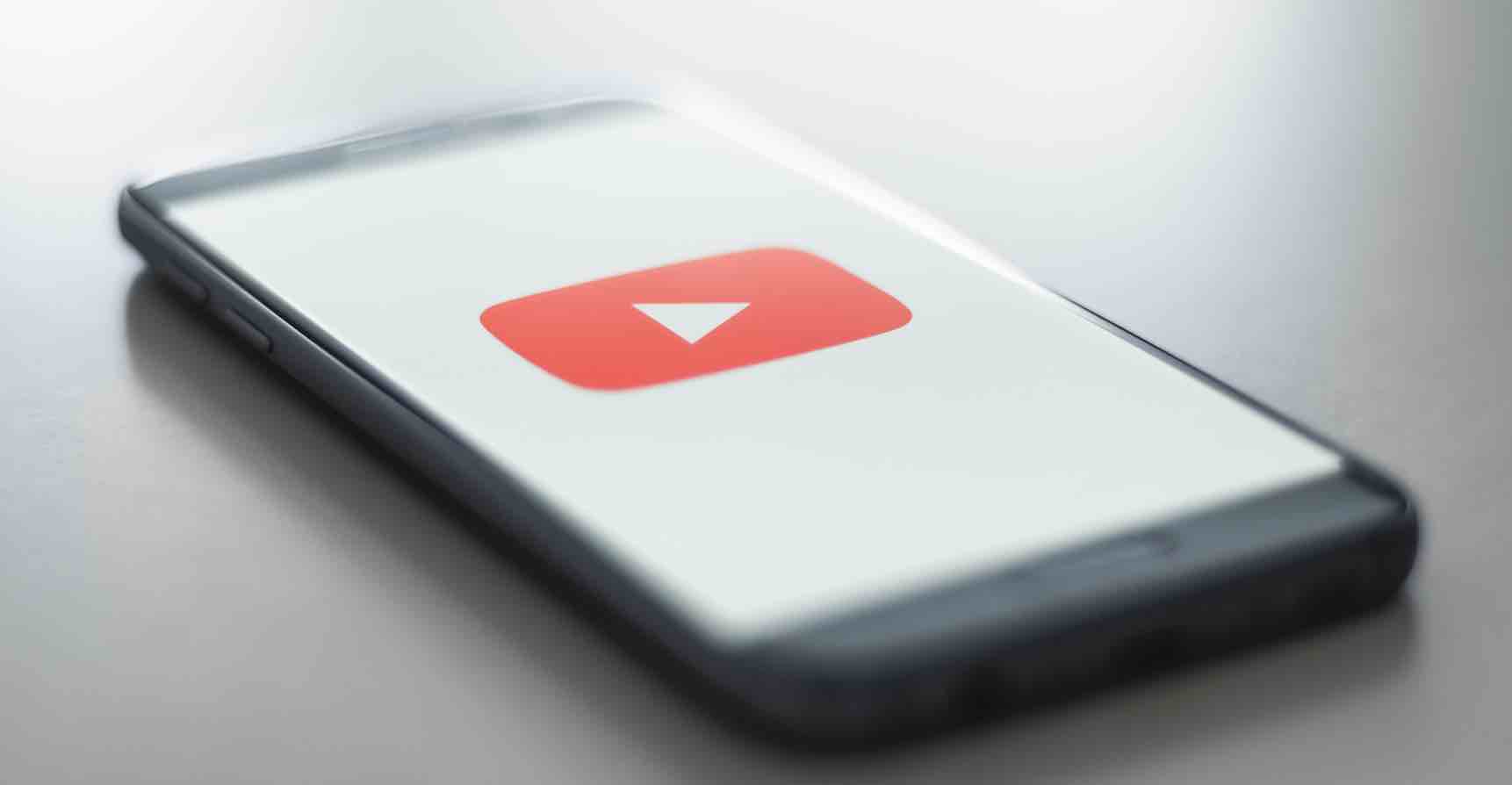Vào sáng ngày 18/9, Apple đã chính thức cho phép các thiết bị đủ điều kiện có thể nâng cấp lên phiên bản iOS cho iPhone, iPad lên iOS 8. Đây là phiên bản cập nhật lớn với nhiều thay đổi mang lại cho các iFan những tính năng mới của iOS 8 rất hấp dẫn ví dụ như Chia sẻ ứng dụng mua với gia đình, liên kết với MAC để gọi điện thoại hoặc nhắn tin, chia sẻ tập tin bằng Wifi với máy tính MAC,…..
Ngoài ra, với iOS 8 các iFan còn được hổ trợ và tối ưu với nhiều tiện ích nhỏ khác mà trong bài viết dưới đây, Topthuthuat muốn chia sẻ đến các bạn về những điểm mới cũng cách sử dụng iOS 8 khá mới mẻ này.
Danh sách những thiết bị có thể được nâng cấp lên iOS 8
Bạn có thể tham khảo hình dưới đây để biết được các thiết bị được phép nâng cấp lên iOS 8.
Những tính năng của iOS 8 cần biết
1. Chình độ sáng trước khi chụp ảnh
Tăng giảm độ sáng là một tính năng thường có trên máy ảnh và các thiết bị camera khác. Việc tăng giảm độ sáng trước khi chụp hình giúp bạn có thể điều chình độ sáng của ảnh theo ý muốn của mình. Và giờ đây, với iOS 8 mỗi khi chụp hình bạn đều có thể dễ dàng sử dụng tính năng này.
Sử dụng: Sau khi mở Camera trên iOS 8, để sử dụng điều chỉnh độ sáng EV, bạn chạm vào màn hình để lấy nét và giữ nguyên ngón tay kéo lên hoặc xuống và điều chính theo ý bạn.
2. Tùy chính văn bản trong ứng dụng ghi chú
Trước đây, bạn không thể tùy chỉnh các kiểu chữ dạng in đậm, in nghiêm, gạch chân. Thì với iOS 8, bạn hoàn toàn có thể dễ dàng thực hiện được điều này và thậm chí bạn có thể thêm hình ảnh vào trong ứng dụng ghi chú mà trước đây bạn không thể làm được.
Sử dung: Sau khi đã mở ứng dụng ghi chú và nhập một đoạn văn bản. Bạn hãy chọn một hoặc cụm từ mà bạn muốn thực hiện tùy chỉnh. Khi đó, bạn sẽ thấy một Menu xuất hiện có dòng B,I,U với B = In đâm, I = In nghiêng, U = Gạch chân.
Để chèn hình ảnh thì tại Menu đó, bạn chọn vào mũi tên phía bên phải >> Chèn ảnh.
3. Tìm kiếm tự động tên bài hát bằng Siri
Vời tính năng mới được trang bị cho Siri, cô nàng trợ lý ảo sẽ giúp bạn tiến đoán những giai điệu nhạc mà bạn muốn một cách dễ dàng.
Sử dụng: Trước tiên, bạn cần mở Siri lên bằng cách nhấn và giữ nút Home. Nếu có nhạc thì cô ấy sẽ tự nghe và trả về kết quả cho bạn nếu tìm thấy dữ liệu trùng khớp. Nếu có kết quả, bài nhạc sẽ kèm theo ảnh đại diện cho album, tên cả sĩ và bao gồm cả lời bài hát.
4. Xem thống số sử dụng Pin của ứng dụng
Với phiên bản iOS 8 cho phép bạn biết được các ứng dụng đã sử dụng bao nhiêu % pin trong 1 ngày hoặc trong 7 ngày vừa qua. Đây được xem là tính năng khá hữu ích giúp bạn biết được những ứng dụng tiêu thụ nhiều dung lượng pin nhất để hạn chế hoặc tắt nó đi khi không cần thiết.
Sử dung: Nếu sử dụng iOS 8 với giao diện Tiếng Việt, bạn có thể vào Cài đặt >> Cài đặt chung >> Sử dụng >> Sử dụng pin để biết thông tin sử dụng Pin của các App trên thiết bị của bạn.
5. Xem lại các file ảnh, video đính kèm trong iMessage
Trước đây, để xem lại các hình ảnh hoặc video trong iMessage, bạn cần phải mở lại các tin của trước đó để xem. Với iOS 8, bạn có thể dễ dàng tìm lại các hình ảnh hoặc video này khi cần một cách dễ dàng.
Sử dụng: Tại ứng dụng iMessage, bạn chọn lại cuộc hội thoại cần xem lại các hình ảnh hoặc video trước đây. Chọn vào nút Chi tiết ở góc phải màn hình. Khi đó, bạn sẽ thấy được những file ảnh hoặc video cần tìm lại một cách đơn giản và nhanh chóng.
6. Mở các Tab vừa đóng trên Safari
Ở các phiên bản trước, sau khi đã đóng các Tab khi duyệt Web trên Safari thì đển vào lại bạn cần vào Lược sử và mở lại.
Tuy nhiên với Safari trên iOS 8, bạn có thể dễ dàng truy cập vào website của Tab vừa đóng bằng cách chọn vào Tab mới (Nhấn vào dâu +). Khi đó, bạn sẽ thấy các danh sách Tab vừa đóng >> Chọn Tab cần xem lại.
7. Bật tính năng Wiget
Với thanh thốn báo của iOS 8, các Wiget có thể được sử dụng trực tiếp trên màn hình thông báo này mà bạn không cần phải mở ứng dụng để thực thi.
Ví dụ: Khi có thông báo đến từ tin nhắn, bạn có thể trả lời trực tiếp hoặc bạn có thể ghi các ghi chú mới chú trong Evernote từ trên màn hình thông báo mà không cần phải mở App Evernote.
Để các Wiget này hoạt động bạn cần kích hoạt nó bằng cách sau:
Tại màn hình thông báo (Vuốt từ trên xuống) >> Chọn thẻ Hôm nay >> Chọn vào Nút Sửa >> Tại mục Không bao gồm, bạn chọn vào dâu cộng (+) màu xanh để bật các Wiget mà ứng dụng đó hổ trợ tại trung tâm thông báo >> Chọn Xong. Và tận hượng thành quả.
Tags: old